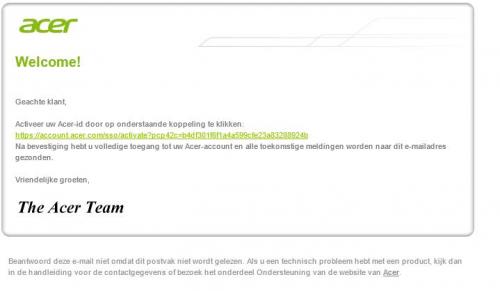-
Items
26.326 -
Registratiedatum
-
Laatst bezocht
Inhoudstype
Profielen
Forums
Store
Alles dat geplaatst werd door clarkie
-

google account agenda synchroniseren
clarkie reageerde op pc-vraagje's topic in Archief Tablet- en Smartphone
Je hebt het probleem zelf kunnen oplossen dan mag je dit onderwerp inderdaad afsluiten. -
Als daarmee je probleem opgelost is en je verder over dit onderwerp geen vragen meer hebt mag je via Modereer Onderwerp op sluiten klikken.
-
Ik moet enkele uurtjes weg maar zal vanavond zeker eens proberen, je leest het hier wel.
-
Download RSIT van de onderstaande locaties en sla deze op het bureaublad op. Hier staat een beschrijving hoe je kan kijken of je een 32- of 64-bitversie van Windows heeft. RSIT 32 bit (RSIT.exe) RSIT 64 bit (RSITx64.exe) Dubbelklik op RSIT.exe om de tool te starten. Windows Vista, 7 en 8 gebruikers dienen de tool als "administrator" uit te voeren door middel van de rechtermuisknop en kiezen voor Als Administrator uitvoeren. Vervolgens wordt de "Disclaimer of warranty" getoond, klik vervolgens op "Continue" Wanneer de tool gereed is worden er twee kladblok bestanden geopend genaamd "Log.txt" en "Info.txt" . RSIT Logbestanden plaatsen Voeg het logbestand met de naam "Log.txt" als bijlage toe aan het volgende bericht. (Dit logbestand kunt u tevens terug vinden in de map ""C:\rsit") Het logbestand met de naam "Info.txt" wat geminimaliseerd is hoeft u niet te plaatsen. (Dit logbestand wordt enkel de eerst keer bij het uitvoeren aangemaakt). Hoe u een bijlage kunt toevoegen aan het bericht leest u hier. Bekijk ook de instructievideo.
-

google account agenda synchroniseren
clarkie reageerde op pc-vraagje's topic in Archief Tablet- en Smartphone
Dag pc-vraagje, Allereerst mijn excuses voor de late reactie.... Ik heb je topic even heropend omdat het afgesloten werd zonder dat er een antwoord kwam op je vraag. Is je probleem opgelost? -
Ben je in het bezit van een Windows Vista installatieschijf of kan je er eentje lenen? Kan je in veilige modus nog kiezen voor opstarten in laatst bekende juiste configuratie? Voer ook onderstaande uit om de harde schijf te testen. Om je harddisk op fouten te controleren kun je het volgende uitvoeren. Je dient wel een andere werkende pc/laptop ter beschikking te hebben. Download Seatools for DOS ISO image op een andere pc. Brand de ISO als image op een lege cd. Stel in je BIOS je cd/dvd-rom in als first boot device en leg de cd in je drive. Start nu je pc/laptop op vanaf deze cd. Als de tool is opgestart accepteer je de gebruikersovereenkomst en zie je een venster waarin je jou HD kunt selecteren. Klik in de linker bovenhoek op Basic tests en in het keuze menu kies je voor Long test. Wat geeft dit als resultaat? Een handleiding voor het gebruik van Seatool for DOS vind je hier.
-
Windows Xp is voor mij eentje uit de oude doos maar je hoeft toch je LAN vebinding niet handmatig op te starten, dat gebeurt toch automatisch bij het opstarten van Windows. Of begrijp ik je verkeerd en bedoel je bij het opstarten van Windows? Welke instellingen? Of bedoel je hier dat je niet meer weet welke?
-
Hou er ook rekening mee dat je over correct werkende drivers voor de hardware in Windows 8 dient te beschikken om het boeltje zonder problemen te laten draaien.
-

Windows 7 - Cyberlink installeren van DVD
clarkie reageerde op ikaros's topic in Archief Andere software
Eerst en vooral mijn excuses voor het laattijdig reageren. Wat je probleem betreft.... voer eens een controle van de harde schijf in kwestie uit. Test je harde schijf eens met HD Tune: Download HD Tune en sla het bestand op. Installeer HD Tune en start deze na de installatie op. Vervolgens ga je naar het tabblad Error Scan, selecteer de harde schijf die je wil controleren en druk op Start (je dient GEEN vinkje te plaatsen bij Quick scan). De controle kan een hele tijd in beslag nemen afhankelijk van de grootte van de te controleren harde schijf. Wat is het resultaat van deze test? Maak er met het knipprogramma een afbeelding van, die kan je dan in je volgend bericht hier in je topic plaatsen . -
Heb hier ook geen ervaring in maar kan je alvast de gegevens (merk, model en modelnummer) van die camera in je volgend bericht vermelden?
-
Je kan altijd een kader aanmaken in je document met de afmetingen 21.5x 15.5 en daarin je tekst plaatsen. Na het uitprinten knip je het document uit op volgens de lijnen van je kader.
-
Wil toch wel even inbreken..... je kan herschrijfbare schijfjes wel degelijk formatteren. Na het formatteren kan je ze dan gebruiken zoals een harde schijf. Vond nog een handleiding terug van een stukje software waarmee ik vroeger het formatteren uitvoerde, namelijk InCD.
-
Wat levert de fixit in deze link op?
-
Indien VLC en WMP het bestand niet geopend krijgen zal het videobestand beschadigd zijn en dus niet te openen.
-
Je mag de service Windows Update herstarten dan de computer herstarten en proberen Windows Update uit te voeren. Indien Windows Update niet werkt geef je de foutmelding door in je volgend bericht.
-

Windows of Hardeschijf probleem
clarkie reageerde op weeternietzoveelvan's topic in Archief Windows 7
Dan lezen we later wel wat de geheugentest oplevert! Die rode vette letters die jij bedoelt zijn intussen ( voorlopig?) verwijderd en vervangen door andere info. -
Ter aanvulling van bericht 4...... de reden waarom er een dll bestand zou moeten verplaatst worden is in dit geval wel heel belangrijk want software of je besturingssysteem zou wel eens in de soep kunnen draaien, dus waarom? Over welk dll bestand gaat het en bij welk programma hoort het thuis? Indien er op bovenstaande niet wil geantwoord worden ga ik er van uit dat men niet geactiveerde software wel eens op een illegale manier wil activeren.
-
Krijg je een foutmelding als je Windows Update wil uitvoeren, welke? Je kan de map SoftwareDistribution eens verwijderen in je verkenner ga je daarvoor naar c->Windows-> SoftwareDistribution. Maar eerst moet je de service Windows Update uitschakelen. Typ daarvoor in het zoeken venster services.msc. In het venster dat je dan krijgt scrol je naar beneden tot je bij Windows Update komt, dubbelklik erop en kies stoppen. Verwijder dan de map SoftwareDistribution in je verkenner, dan start je de service Windows Update terug op.
-
Heb je het Acer account proberen aanmaken via deze link(klik erop) ? Na het ingeven van het formulier krijg je een e-mail waar je nog even op de link moet klikken om te bevestigen. Als test even uitgevoerd en het werkt bij mij. Wat Avast betreft, bedoel je dit probleem? Dat zou opgelost moeten zijn.
-

Microsoft Word/excel 2013 opent alles in 'Alleen-lezen'
clarkie reageerde op rwblaauw's topic in Archief Word
Voer de tip in deze link eens uit. Lost dat je probleem niet op zou je een herstelpunt kunnen terug zetten maar misschien is er sprake van Malware en best dus eerst controleren of die aanwezig is op je computer. Voer dan onderstaande uit. Download RSIT van de onderstaande locaties en sla deze op het bureaublad op. Hoe je controleert of je met een 32- of 64-bitversie van Windows werkt kan je hier bekijken. RSIT 32 bit (RSIT.exe) RSIT 64 bit (RSITx64.exe) Dubbelklik op RSIT.exe om de tool te starten. Windows Vista, 7 en 8 gebruikers dienen de tool als "administrator" uit te voeren door middel van de rechtermuisknop en kiezen voor Als Administrator uitvoeren. Vervolgens wordt de "Disclaimer of warranty" getoond, klik vervolgens op "Continue" Wanneer de tool gereed is worden er twee kladblok bestanden geopend genaamd "Log.txt" en "Info.txt" . RSIT Logbestanden plaatsen Voeg het logbestand met de naam "Log.txt" als bijlage toe aan het volgende bericht. (Dit logbestand kunt u tevens terug vinden in de map ""C:\\rsit") Het logbestand met de naam "Info.txt" wat geminimaliseerd is hoeft u niet te plaatsen. (Dit logbestand wordt enkel de eerst keer bij het uitvoeren aangemaakt). Hoe u een bijlage kunt toevoegen aan het bericht leest u hier. De handleiding voor het gebruik van RSIT kan je HIER bekijken en we hebben ook nog een instructievideo. -
Windows Media player speelt mp4 bestanden af vanaf versie 12 (zie ook onderstaande link), dus veel kans dat het daarom bij jouw niet lukt. http://support.microsoft.com/kb/316992/nl Met VLC player zou het wel moeten lukken. http://www.videolan.org/vlc/
-
ik vind het al vreemd dat er zulk bestand moet verplaatst/ overschreven worden. Wat is de reden?
-

Windows 7 - Cyberlink installeren van DVD
clarkie reageerde op ikaros's topic in Archief Andere software
Wegens welke fout heb je systeemherstel uitgevoerd? Je voert systeemherstel uit maar dan plaats je een back-up van programma's terug? Hoe werd die back-up gemaakt? Hoe plaats je programma's terug? Kijk ook eens via start-> configuratiescherm-> programma's en onderdelen of CPD 12 ultra daar in de lijst aanwezig is. Herstart je computer en probeer of je de software via de normale manier kan opstarten, dus via start-> programma's. Lukt dat? -
Krijg je een foutmelding, welke? Gebruik je IMAP of POP3?
-

Windows of Hardeschijf probleem
clarkie reageerde op weeternietzoveelvan's topic in Archief Windows 7
Via deze link kan je lezen hoe je de memtest moet uitvoeren.

OVER ONS
PC Helpforum helpt GRATIS computergebruikers sinds juli 2006. Ons team geeft via het forum professioneel antwoord op uw vragen en probeert uw pc problemen zo snel mogelijk op te lossen. Word lid vandaag, plaats je vraag online en het PC Helpforum-team helpt u graag verder!